So fügen Sie eine Steuerarmatur einer Zeichnung hinzu
- Wenn die P&ID-Werkzeugpalette noch nicht angezeigt wird, klicken Sie auf Registerkarte Ansicht
 Gruppe Paletten
Gruppe Paletten  Werkzeugpaletten.
Werkzeugpaletten. - Klicken Sie in der P&ID-Werkzeugpalette auf die Registerkarte Armaturen.
- Klicken Sie auf der Registerkarte Armaturen unter Steuerarmaturen auf eine Steuerarmatur.
- Führen Sie einen der folgenden Schritte durch:
- Wenn Sie eine Steuerarmatur zum ersten Mal einem Projekt hinzufügen, wird das Dialogfeld Steuerarmatur-Browser angezeigt. Wählen Sie einen Steuerarmaturenkörper und einen Aktuator aus, und klicken Sie auf OK. Klicken Sie in den Zeichenbereich, um die Steuerarmatur zu platzieren. Klicken Sie bei Aufforderung erneut in die Zeichnung, um die Beschriftung zu platzieren.
- Ändern Sie den Armaturenkörpertyp oder Aktuator, wenn eine Vorschau des aktuell aktiven Steuerarmaturenkörpers und Aktuators angezeigt wird. Klicken Sie mit der rechten Maustaste, und wählen Sie Körper oder Aktuator ändern aus. Klicken Sie in den Zeichenbereich, um die Steuerarmatur zu platzieren. Klicken Sie bei Aufforderung erneut in den Zeichenbereich, um die Beschriftung der Steuerarmatur zu platzieren.
- Führen Sie bei Anzeige des Dialogfelds Tag zuweisen einen der folgenden Schritte aus:
- Wenn Sie die einzugebenden Tag-Daten kennen, geben Sie die Informationen ein, die in der Beschriftung zum Tag angezeigt werden sollen. Klicken Sie auf Zuweisen.
- Klicken Sie auf Abbrechen, wenn Sie die einzugebenden Tag-Daten noch nicht kennen. Sie können Tag-Daten auch zu einem späteren Zeitpunkt hinzufügen, indem Sie auf Registerkarte Start
 Gruppe P&ID
Gruppe P&ID  Tag zuweisen klicken.
Tag zuweisen klicken.
- Doppelklicken Sie zum Einfügen einer Beschriftung auf das Innere der Instrumentenblase.
- Wählen Sie im Dialogfeld Beschriftung bearbeiten in der Dropdown-Liste einen Instrumententyp aus. Geben Sie unter Messkreisnummer eine Messkreisnummer ein.
So konvertieren Sie eine Handarmatur in eine Steuerarmatur
- Klicken Sie im Zeichenbereich mit der rechten Maustaste auf die Handarmatur, das Sie konvertieren möchten. Klicken Sie auf In Steuerarmatur konvertieren
- Klicken Sie im Dialogfeld Aktuator-Browser unter Klassen auf einen Antriebstyp. Klicken Sie auf OK.
Der Aktuator (oben) wird der Armatur hinzugefügt und die Handarmatur in eine Steuerungsarmatur konvertiert.
- Führen Sie bei Anzeige des Dialogfelds Tag zuweisen einen der folgenden Schritte aus:
- Wenn Sie die einzugebenden Tag-Daten kennen, geben Sie die Informationen ein, die in der Beschriftung zum Tag angezeigt werden sollen. Klicken Sie auf Zuweisen.
- Klicken Sie auf Abbrechen, wenn Sie die einzugebenden Tag-Daten noch nicht kennen. Sie können Tag-Daten auch zu einem späteren Zeitpunkt hinzufügen, indem Sie auf Registerkarte Start
 Gruppe P&ID
Gruppe P&ID  Tag zuweisen klicken.
Tag zuweisen klicken.
- Wenn Sie aufgefordert werden, eine Position für die Beschriftung auszuwählen, klicken Sie auf eine Stelle, um die Beschriftung zu platzieren.
So ersetzen Sie eine Steuerungsarmatur oder Steuerungsarmatur (oben) in einer Zeichnung
- Klicken Sie im Zeichenbereich auf die Steuerarmatur, dessen Typ Sie ändern möchten.
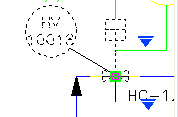
Es werden zwei Ersetzungsgriffe angezeigt: einer für die Steuerungsarmatur und einer für die Steuerungsarmatur (oben).
- Führen Sie einen der folgenden Schritte aus:
- Klicken Sie zum Ändern des Steuerungsarmaturentyps auf den unteren Ersetzungsgriff, und klicken Sie in der Ersetzungspalette auf ein Element.
- Klicken Sie zum Ändern der Steuerungsarmatur (oben) auf den oberen Ersetzungsgriff, und klicken Sie in der Ersetzungspalette auf ein Element.
Die ersetzten Elemente werden nun im Zeichenbereich angezeigt.